—
Ciao amici! I telefoni cellulari riservano una notevole quantità di memoria corrispondente alla cache dell’applicazione. Si tratta di informazioni che il sistema operativo salva in modo che, una volta riattivato, l’applicazione carichi direttamente la sua cache. Ciò consente di risparmiare tempo ed energia all’avvio. Questo vale sia per la RAM che per la memoria del tuo dispositivo. Non fa male essere a conoscenza di entrambi i tipi di cache. Sui telefoni, c’è spesso polemica sulla cache: ci sono sostenitori della sua rimozione, specialmente se la quantità di memoria e/o RAM è Molto bene; ci sono anche sostenitori perché la cache rende il software più efficiente. Rimuovendolo, i dispositivi mobili consumano più energia. Entrambe le posizioni possono essere ugualmente importanti. Tuttavia, per agire, devi prima conoscere la dimensione del buffer. In questo post, ti insegneremo come liberare la cache della RAM sul tuo dispositivo Android .
Quante cache riservano i processi mobili?
Il tuo Android è costantemente in esecuzione: oltre al sistema operativo stesso, diversi processi interni lo aiutano a ricevere notifiche automatiche, accedere a Internet per le app o rendere l’interfaccia reattiva a il tocco di un dito. Tutto questo software riserva parzialmente una cache, sia nella memoria interna del telefono che nella RAM.
Android ti dice quanta cache è riservata per ogni applicazione e fornisce anche informazioni sulla cache utilizzata nella RAM che il sistema utilizza per eseguire molte attività nel modo più rapido ed efficiente possibile. Conoscendo quest’ultimo, puoi scoprire quali app sono ancora in esecuzione anche se non le hai avviate: è un ottimo modo per prendere il controllo del tuo telefono. Per velocizzare le cose: mentre Android stesso si occupa di allineare i processi in esecuzione con la RAM del tuo dispositivo, può sempre fornire un piccolo aiuto se noti un rallentamento.
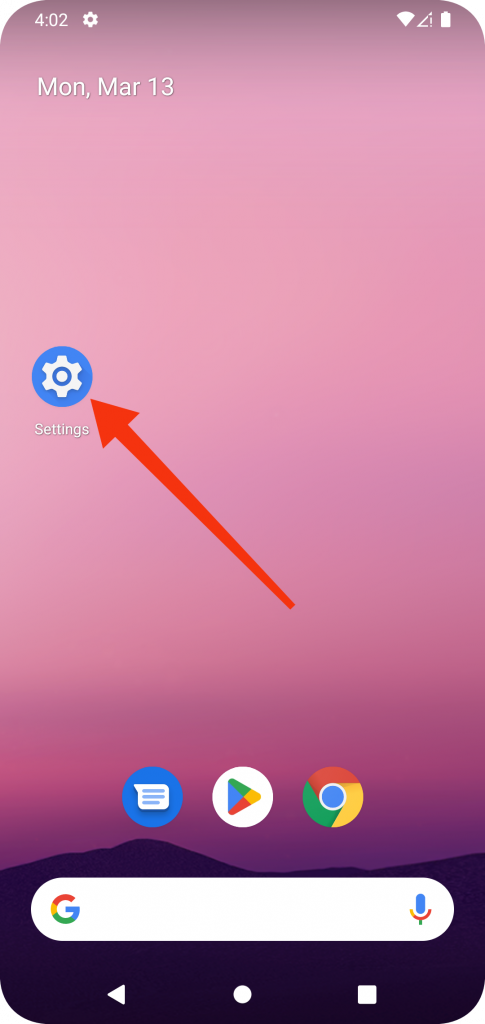
Per scoprire quali processi sul tuo telefono Android hanno una prenotazione della cache, procedi nel seguente modo:
Primo passaggio
Accedi alle impostazioni del tuo telefono
Accedi alle impostazioni del tuo telefono
Secondo passaggio
—
Quindi scorri verso il basso a”Informazioni sul telefono”. Il nome specifico può variare a seconda del produttore.
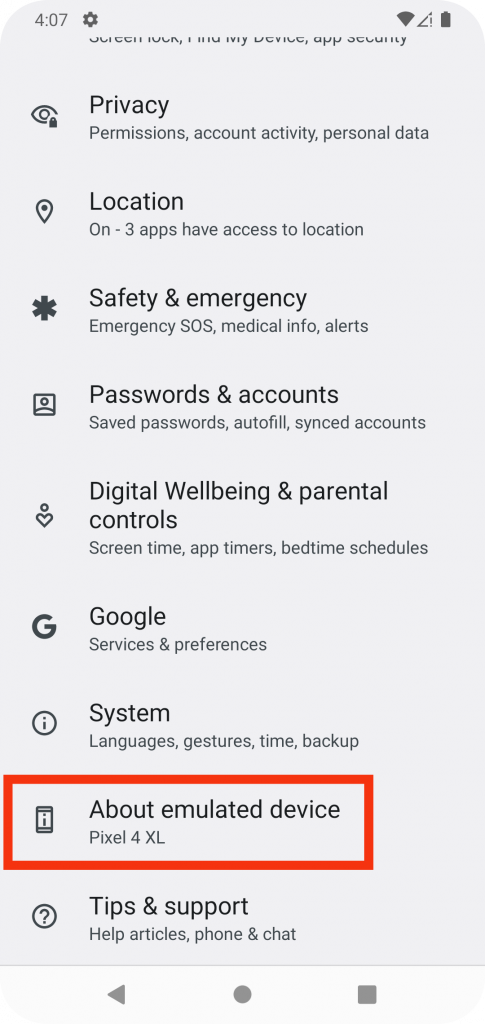 Quindi scorri verso il basso fino a”Informazioni sul telefono”
Quindi scorri verso il basso fino a”Informazioni sul telefono”
Terzo passaggio
Successivamente, tocca dieci volte su”Numero build”. Fino al messaggio Ora sei uno sviluppatore! appare.
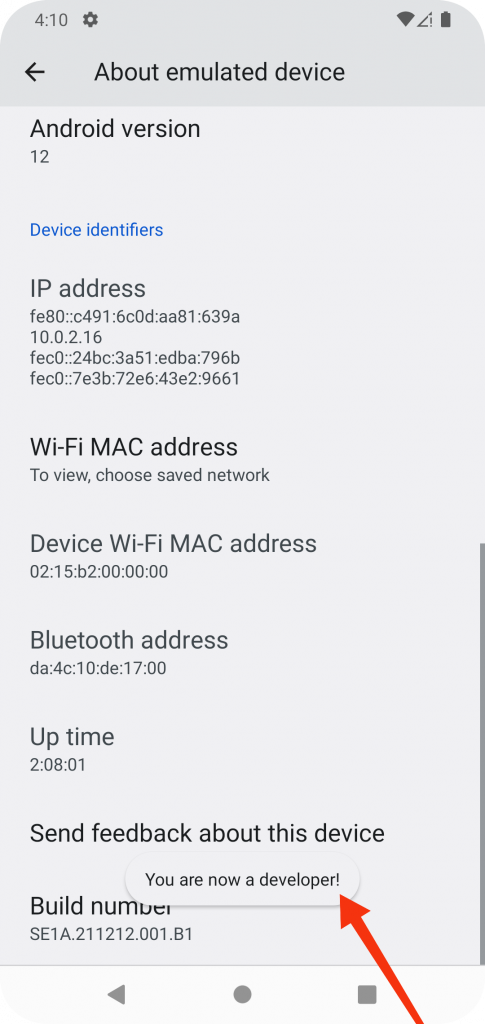 Successivamente, tocca dieci volte su”Numero build”. Fino al messaggio Ora sei uno sviluppatore! appare.
Successivamente, tocca dieci volte su”Numero build”. Fino al messaggio Ora sei uno sviluppatore! appare.
Quarto passaggio
Quindi torna alle impostazioni, vai su”Sistema”e inserisci le”Opzioni sviluppatore”che hai attivato con il processo precedente.
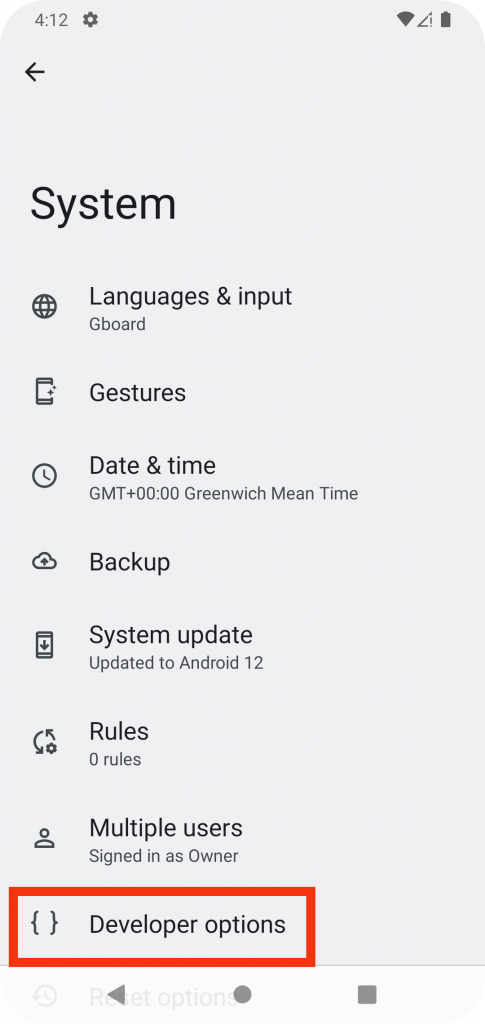 Quindi torna alle impostazioni, vai a”Sistema”e accedi alle”Opzioni sviluppatore”
Quindi torna alle impostazioni, vai a”Sistema”e accedi alle”Opzioni sviluppatore”
Quinto passaggio
Successivamente, cerca”Servizi in esecuzione”. In questa sezione, il tuo dispositivo Android ti mostrerà tutto ciò che è attivo sul tuo telefono. Se vedi che un’app ti sta dando problemi puoi interromperla direttamente da lì.
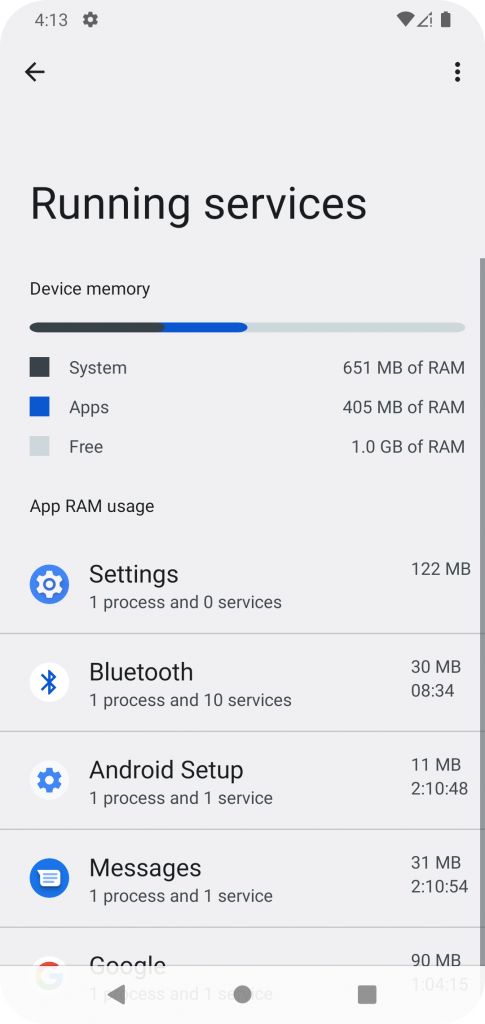 Come liberare la cache della RAM sul tuo dispositivo Android
Come liberare la cache della RAM sul tuo dispositivo Android
Conclusione
Non confondere la cache della RAM con la cache occupata dalle app nel memoria del telefono: il primo ha lo scopo di velocizzare il multitasking quando si passa da un’app all’altra e il secondo raccoglie informazioni a causa del caricamento delle app durante l’esecuzione. Ti consigliamo di non cancellare la cache a meno che il tuo cellulare non stia causando il problema, ma ti consigliamo di seguire queste procedure nel caso in cui l’applicazione stessa occupi troppo spazio. Aiuterà anche se noti che il tuo cellulare funziona lentamente: svuotare la cache della RAM velocizzerà il tuo telefono. Grazie per averci letto. Arrivederci!